Find my iPhone là gì? Cách tìm iPhone, Macbook cực nhanh và đơn giản
Find my iPhone là gì? Cách tìm iPhone, Macbook cực nhanh và đơn giản
Find my iPhone là gì và cách cài đặt, sử dụng tắt bật tính năng Find my iPhone ra sao? Là người chơi hệ táo, bạn đã biết đến công cụ hữu ích này chưa? Đây là công cụ đắc lực giúp bạn tìm kiếm thiết bị Apple nếu chẳng may bị thất lạc. Bài viết dưới đây sẽ hướng dẫn bạn cách sử dụng một cách tối ưu nhất. Xem ngay nhé!
Find my iPhone là gì?
Find my iPhone là tính năng tìm kiếm đặc biệt được Apple ra mắt nhằm hỗ trợ người dùng giải quyết vấn đề bảo mật dữ liệu và thất lạc thiết bị của mình. Trong trường hợp bạn bị thất lạc iPhone, iPad, Macbook… chỉ cần sử dụng ứng dụng Find my iPhone được đăng nhập chung ID Apple là bạn có thể tìm iPhone bị mất vô cùng đơn giản.
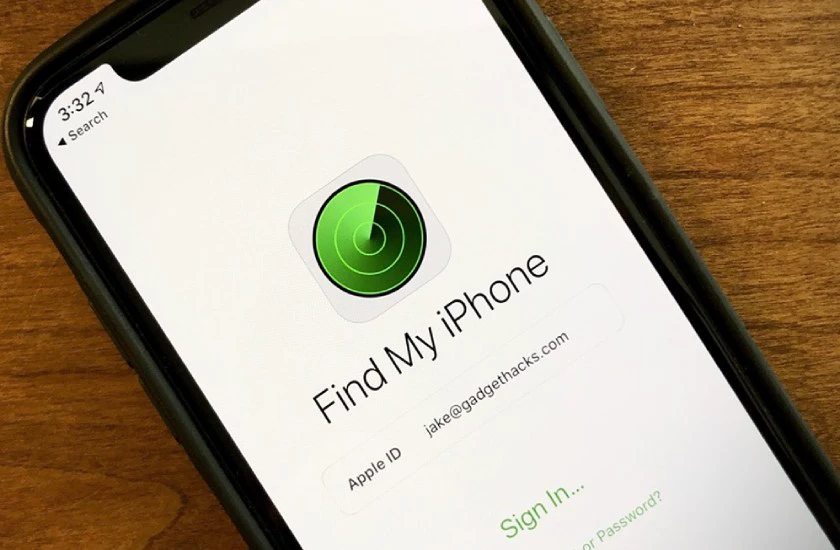
Find my iPhone còn giúp bạn tìm được cả các thiết bị Apple khác như Apple Watch, AirPod. Bạn chỉ cần sử dụng ứng dụng này trên thiết bị của người dùng trong nhóm Chia sẻ gia đình (Family Sharing) hoặc đăng nhập iCloud.
Sử dụng Find my iPhone để làm gì?
Find my không chỉ là tính năng dùng để tìm kiếm khi thất lạc thiết bị, mà nó còn có nhiều tính năng hơn thế ngoài tính năng chính là tìm đồ thất lạc.
Các chức năng của Find my iPhone
- Xem vị trí thiết bị: Ứng dụng sẽ thông báo vị trí cụ thể của thiết bị theo thời gian thực. Đặc biệt, thiết bị của bạn có thể định vị và tìm thấy ngay cả khi hết pin.
- Phát âm thanh tìm kiếm thiết bị: Khi sử dụng chức năng Play Sound thiết bị sẽ phát ra âm thanh liên tục và to dần ở khoảng cách gần. Giúp bạn dễ dàng tiếp cận và tìm kiếm.
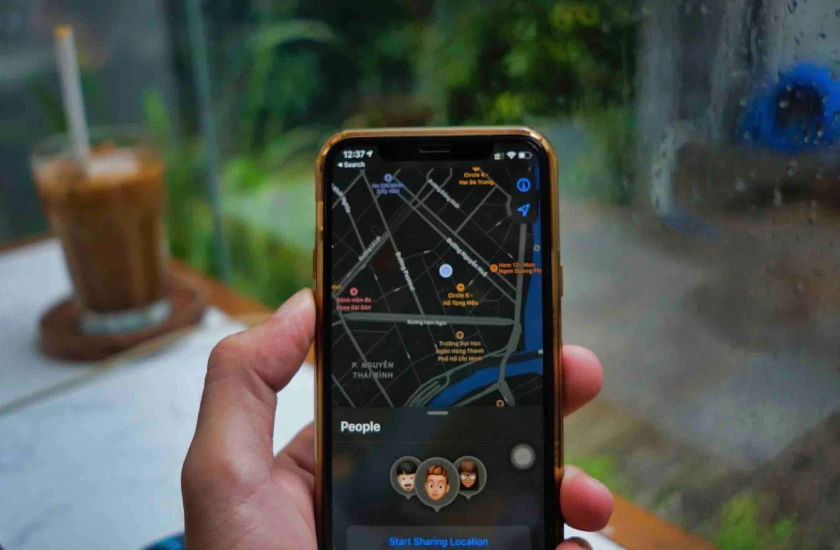
- Bật chế độ Lost Mode: Chế độ này giúp bạn khóa thiết bị Apple lại và không thể sử dụng được nữa. Bạn sẽ được yêu cầu nhập số điện thoại để người nhặt được có thể liên lạc với mình.
- Khóa thiết bị, xóa dữ liệu: Người dùng có thể xóa ID Apple trên thiết bị thất lạc và xóa các liên kết trên thiết bị đó.
Auto click là gì? Bạn đã biết thông tin về ứng dụng auto click? Xem ngay tại bài viết này nhé!
Bảng tính năng Find my trên các thiết bị Apple
| Tính năng | iPhone, iPad, iPod touch, Apple Watch | MacBook | AirPods, Beats | AirTag | Sản phẩm liên quan đến bên thứ 3 |
| Xem vị trí | Có | Có | Có | Có | Có |
| Phát âm thanh | Có | Có | Có | Có | Không |
| Đánh dấu mất | Có | Có | Không | Có | Có |
| Xoá thiết bị | Có | Có ( Macbook sẽ bị khóa ) | Không | Không | Không |
| Tìm kiếm chính xác | Không | Không | Không | Có ( Từ iPhone 11 trở lên ) | Không |
| Tính năng khác | Không | Không | Không | Không | Có |
Cách cài đặt, bật Find my trên iPhone, iPad, Macbook
Nội dung tiếp theo của bài viết mình sẽ hướng dẫn mọi người cách cài đặt và sử dụng Find my iPhone trên các thiết bị quen thuộc như iPhone, iPad và Macbook.
Cách kích hoạt Find my trên iPhone, iPad
Điện thoại hay iPad là những thiết bị mà chúng ta thường xuyên sử dụng và mang ra ngoài. Hơn nữa, các thiết bị của Apple cũng luôn thuộc hàng đắt đỏ và việc bảo mật dữ liệu trong máy cũng ảnh hưởng rất lớn đến người dùng. Vì thế, nếu không cẩn thận rất có thể làm mất hay bị đánh cắp thiết bị này.
Cách cài đặt Find my iPhone trên iPhone và iPad cũng vô cùng đơn giản, bạn chỉ cần thực hiện theo các bước dưới đây:
Bước 1: Mở ứng dụng Setting (Cài đặt) trên iPhone hoặc iPad.
Bước 2: Chọn vào tên của mình, sau đó chọn Find My (Tìm).
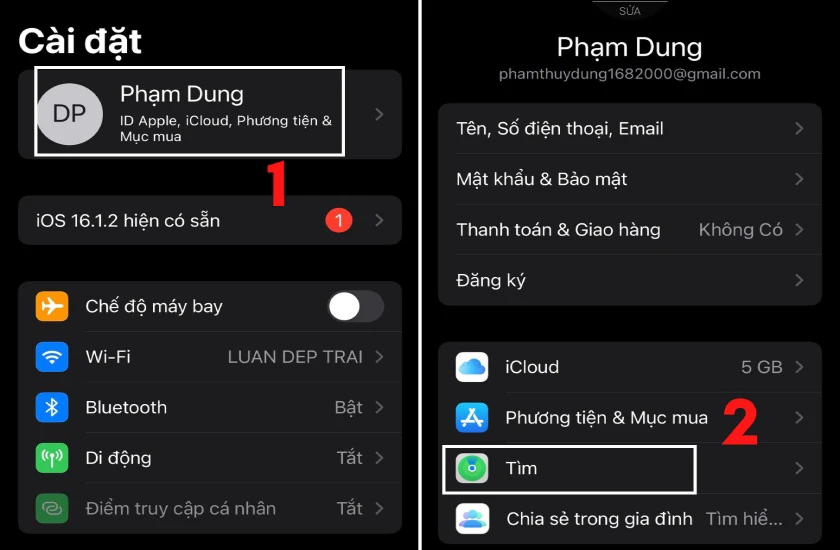
Bước 3: Chọn Tìm iPhone và kéo thanh ngang sang màu xanh để bật tính năng này.
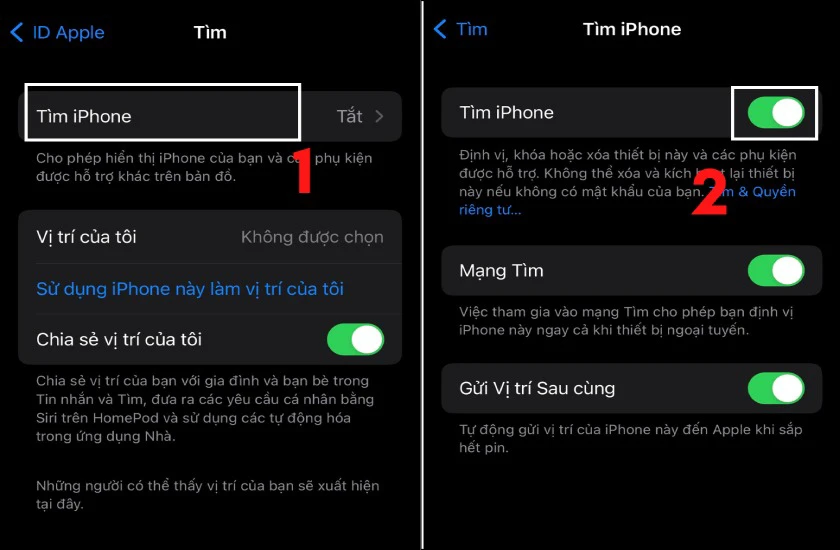
Nếu muốn tìm vị trí của thiết bị trên map, bạn phải bật Dịch vụ định vị bằng cách:
Bước 1: Vào Cài đặt và chọn Quyền riêng tư.
Bước 2: Tìm chọn Dịch vụ định vị và bạn có thể bật Chia sẻ vị trí.
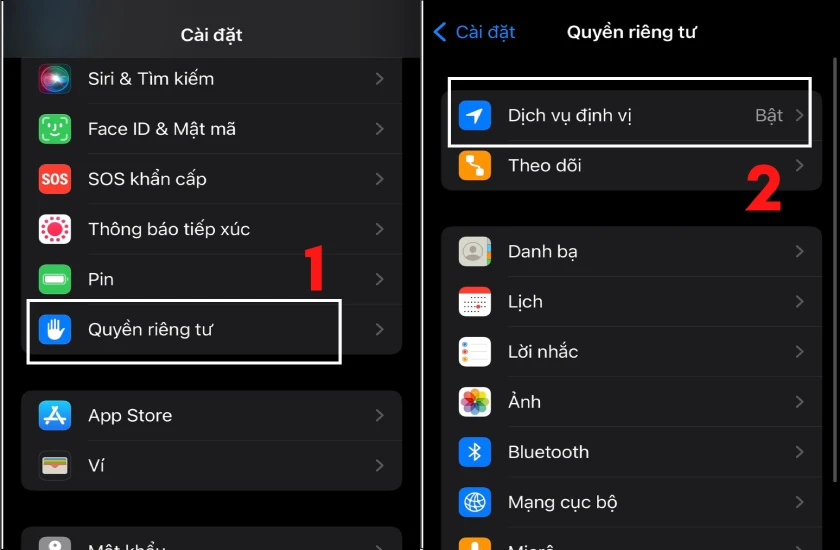
Lưu ý:
- Muốn tìm thiết bị khi ngoại tuyến hãy bật Mạng tìm (Find My Network). Tính năng này hỗ trợ thiết bị từ iOS 14 trở lên.
- Để thiết bị tự động gửi vị trí khi sắp hết pin hãy bật Gửi vị trí sau cùng (Send Last Location).
Xem thêm: Hướng dẫn chi tiết sử dụng tính năng Dynamic Island trên dòng điện thoại iPhone 14
Cách kích hoạt Find my trên Macbook
Để kích hoạt Find my trên Macbook bạn vui lòng thực hiện theo các bước sau:
Bước 1: Chọn Menu Apple trên Macbook của bạn.
Bước 2: Chọn Tùy chọn hệ thống (System Preferences) và mở Apple ID.
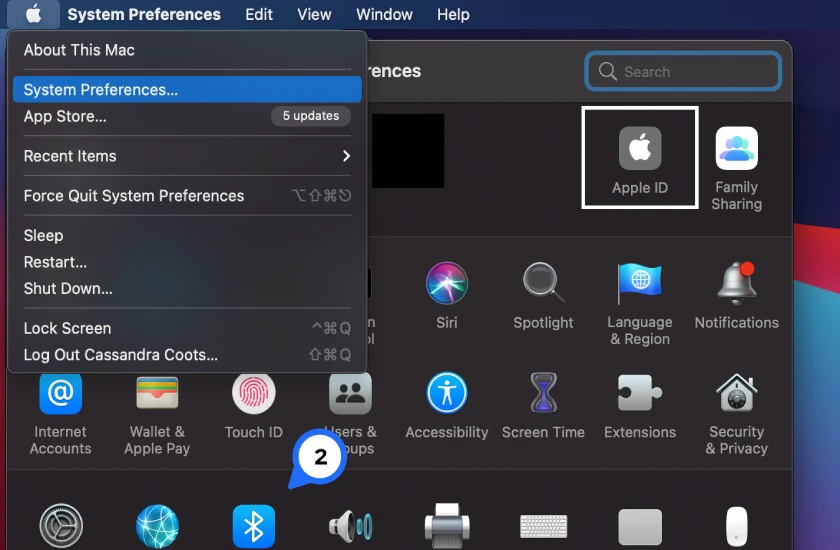
Bước 3: Chọn iCloud và bật My my Mac.
Thêm một cách bật tính năng Find my Mac ngay cả khi bạn không có kết nối Internet. Bạn hãy vào Options và bật Find my network.
Hướng dẫn cách chặn số lạ trên iPhone để tránh bị làm phiền cực đơn giản có thể bạn chưa biết. Xem ngay!
Cách sử dụng Find my tìm điện thoại, Macbook
Sau khi cài đặt thành công ứng dụng Find my iPhone, mình sẽ chỉ các bạn cách tìm thiết bị thất lạc bằng ứng dụng này.
Trên điện thoại, iPad
Để sử dụng Find my trên điện thoại, iPad và Macbook bạn hãy làm theo hướng dẫn sau:
Bước 1: Mở ứng dụng Find my trên iPhone, iPad hoặc Macbook.
Bước 2: Sau đó đăng nhập bằng ID Apple.
Bước 3: Chọn Thiết bị và chọn thiết bị bạn muốn tìm. Theo đó, chọn các tùy chọn như Phát âm thanh, Xóa thiết bị hay Đánh dấu bị mất.
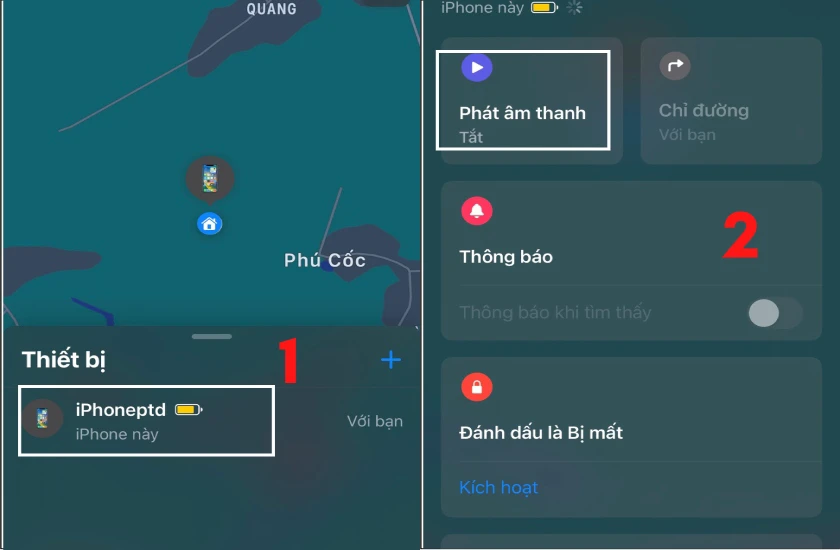
Cách sử dụng Find my iPhone trên iCloud
Thực hiện tìm iPhone bằng Find My iPhone iCloud theo hướng dẫn sau:
Bước 1: Truy cập vào iCloud.com, sau đó đăng nhập ID Apple.
Bước 2: Chọn Tìm iPhone sau đó tiếp tục đăng nhập ID Apple để đảm bảo bảo mật.
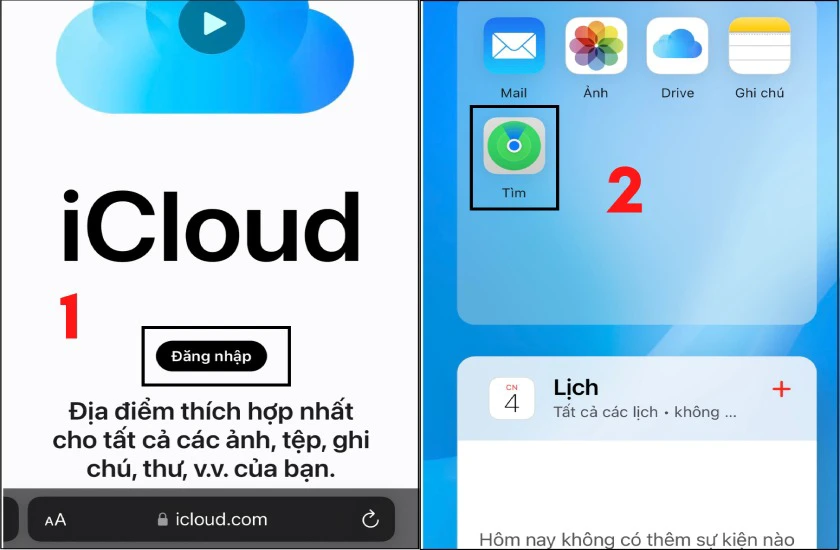
Bước 3: Chọn thiết bị cần tìm > Sau đó bản đồ sẽ hiện vị trí thiết bị.
Bước 4: Lúc này bạn có thể chọn các chế độ Phát âm thanh, Xóa iPhone, Chế độ mất.
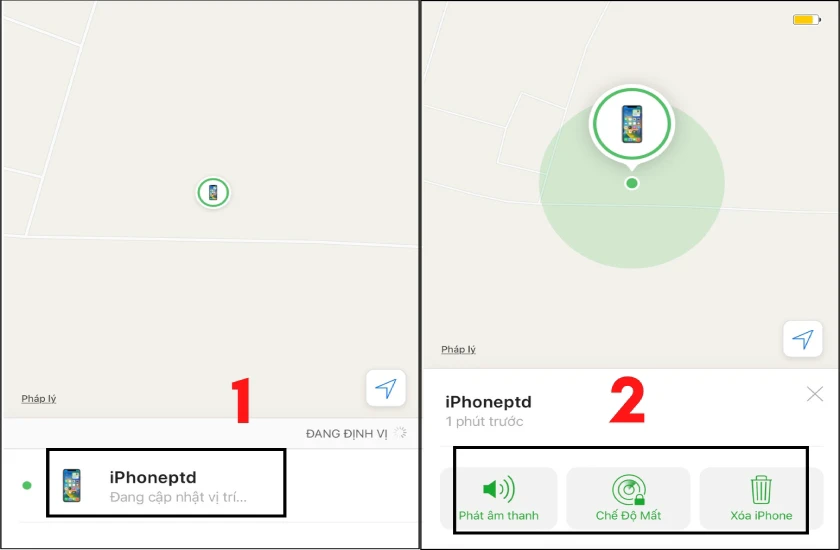
Vậy Find my iPhone là gì cũng như cách tìm kiếm thiết bị ra sao? Hi vọng qua bài viết này bạn đã có thể hiểu rõ cách cài đặt và sử dụng. Nhất là trong những trường hợp khẩn cấp như thất lạc thiết bị Apple, trộm cắp… Đừng quên chia sẻ bài viết này cho mọi người cùng biết nếu thấy hữu ích nhé.
Bạn đang đọc bài viết Find my iPhone là gì? Cách tìm iPhone, Macbook cực nhanh và đơn giản tại chuyên mục Thủ thuật thiết bị trên website Điện Thoại Vui.
Sản phẩm liên quan

Tôi là Trần My Ly, một người có niềm đam mê mãnh liệt với công nghệ và 7 năm kinh nghiệm trong lĩnh vực viết lách. Công nghệ không chỉ là sở thích mà còn là nguồn cảm hứng vô tận, thúc đẩy tôi khám phá và chia sẻ những kiến thức, xu hướng mới nhất. Tôi hi vọng rằng qua những bài viết của mình sẽ truyền cho bạn những góc nhìn sâu sắc về thế giới công nghệ đa dạng và phong phú. Cùng tôi khám phá những điều thú vị qua từng con chữ nhé!









